word中没有华文中宋字体,如何添加华文中宋字体
1、打开浏览器,然后在搜索栏内输入“华文中宋字体下载”,然后点击后面的百度一下按钮。

2、在搜索到的界面上点击“华文中宋官方下载”链接地址。
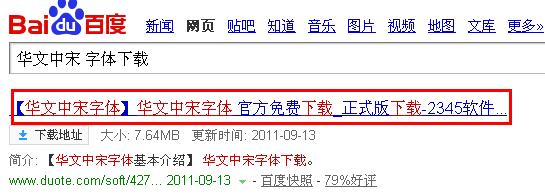
3、然后点击字体介绍页面右下角的“立即下载”按钮,然后再点击下载按钮。
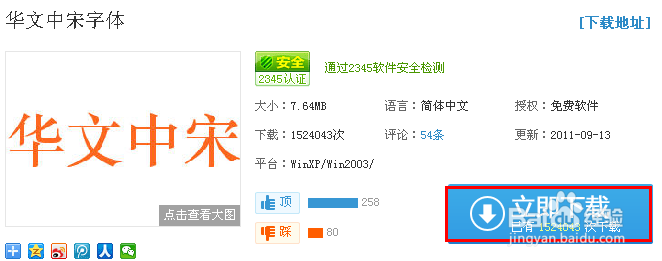
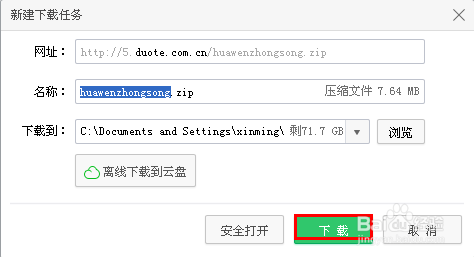
4、下载完成后,右击压缩包文件,选择WinRAR,再选择横拉菜单中的“解压到当前文件夹”项。
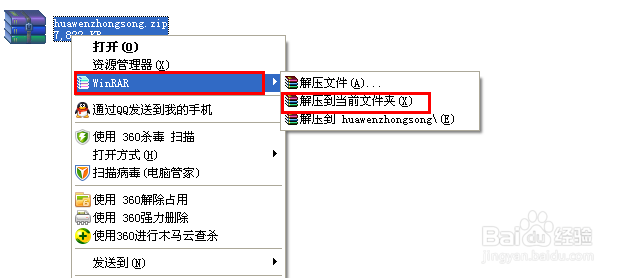
5、解压后,可以看到华文中宋字体,复制到剪切板中。
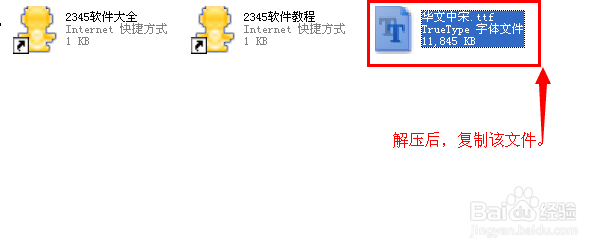
6、然后打开我的电脑,然后打开系统盘C盘,然后在c盘下找到windows文件夹打开。
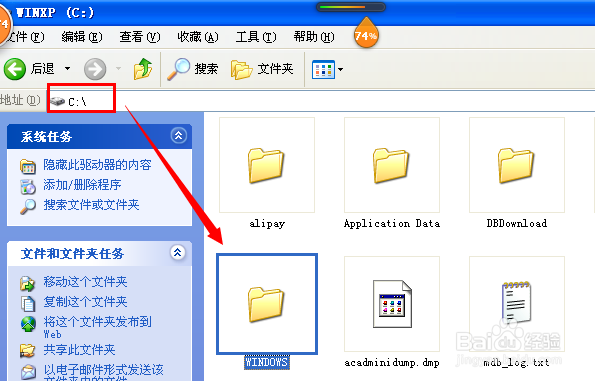
7、在windows下再找到Fonts文件夹,将剪贴板中的字体文件粘贴到该文件夹下即可。
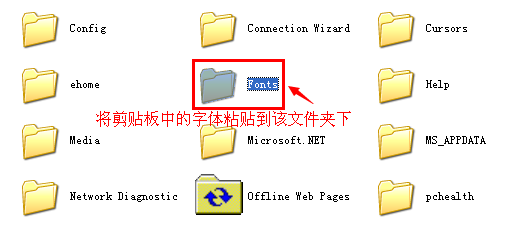
8、然后显示安装完成就行了。
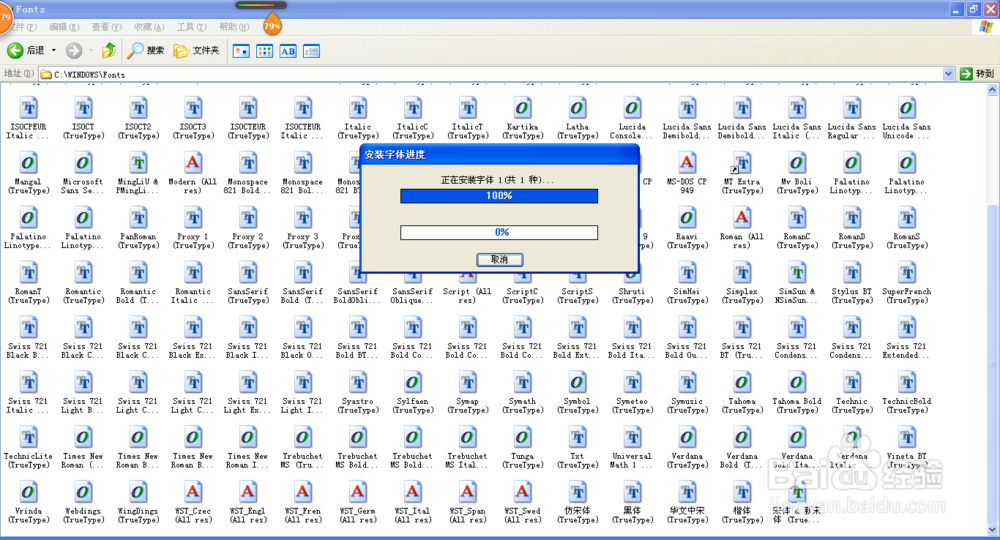
9、安装完成后,重启电脑,然后打开word文档,看看字体设置里面是不是有安装的华文中宋字体了。
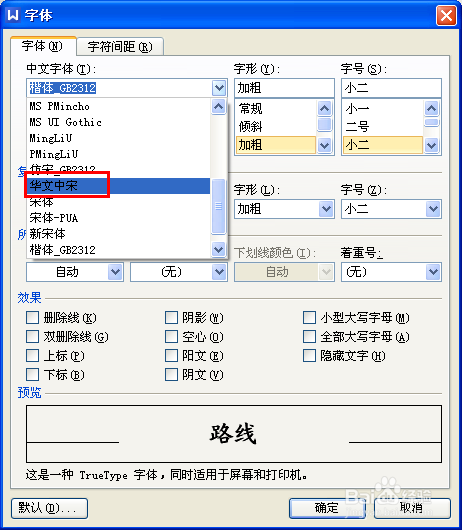
声明:本网站引用、摘录或转载内容仅供网站访问者交流或参考,不代表本站立场,如存在版权或非法内容,请联系站长删除,联系邮箱:site.kefu@qq.com。
阅读量:47
阅读量:107
阅读量:151
阅读量:124
阅读量:29